2021年7月5日
2021年6月にtableauの新バージョン2021.2がリリースされました。
この記事ではTableau online、Tableau Serverですぐに試すことができる2つの機能を実際の画面を交えて詳しくご紹介します。
tableau 2021.2の機能概要と対象となる対応ソフトウェアです。
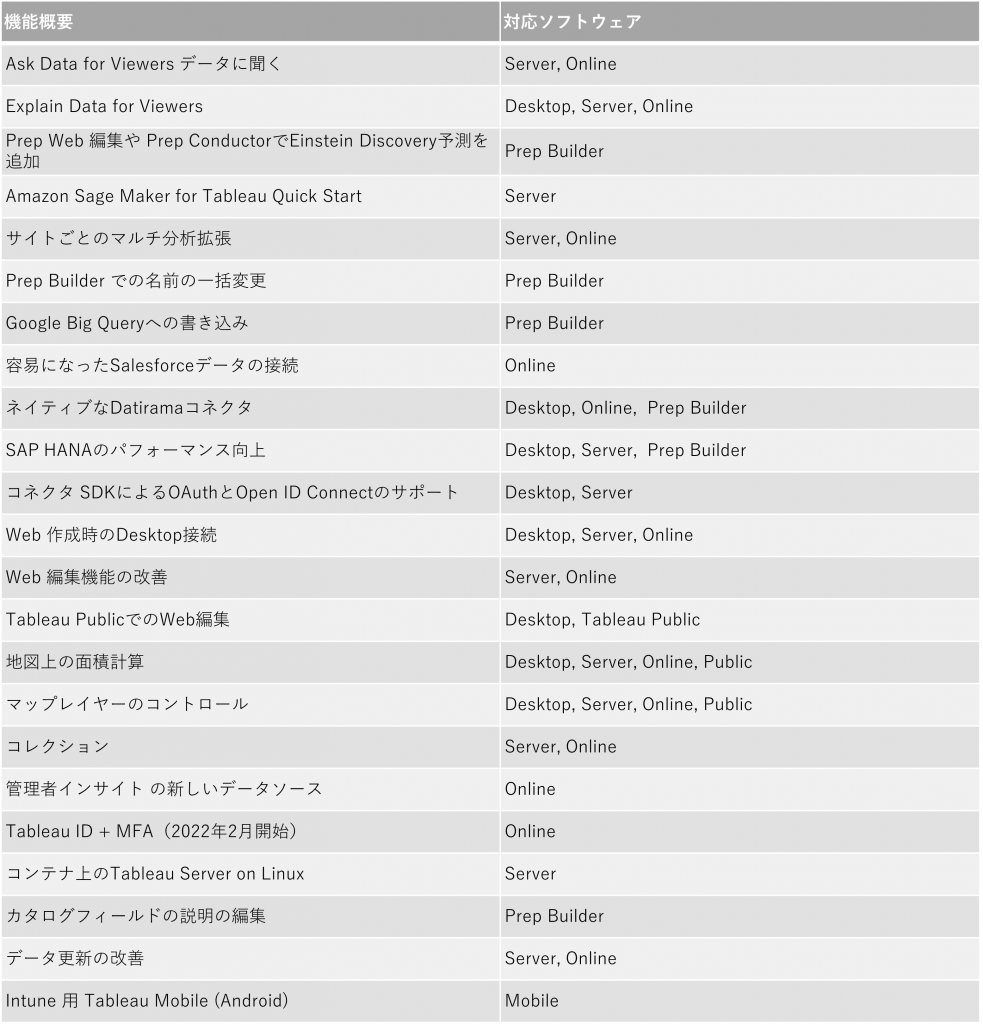
作成したワークシートの背景、タイトル、フィルター、ハイライター、パラメータ、凡例、キャプションの書式を設定して、さらに見やすいダッシュボードの作成が可能となりました。
ここからは著者が作成した実際のデモデータを使用し機能の説明を行います。
まずはワークシートの編集を開きます
今回はヒーロー名と身長のワークシートを使用します。
こちらがそのワークシートです。
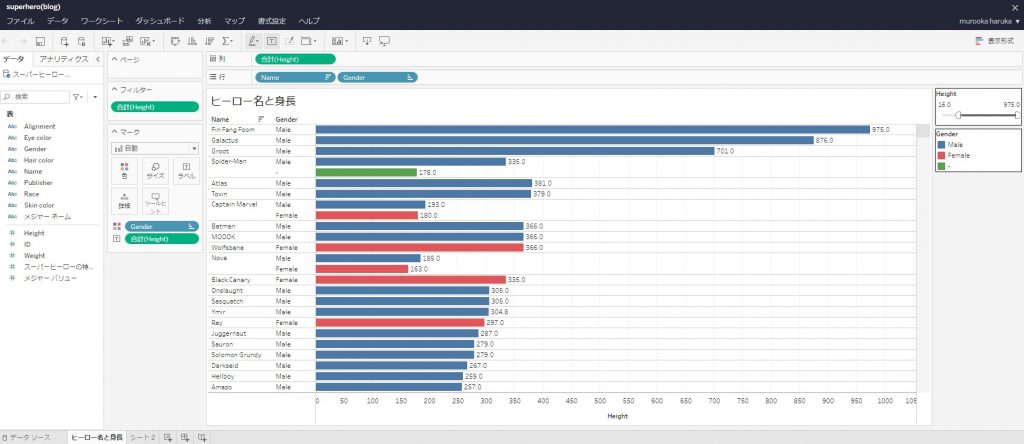
以前のバージョンまではなかった上部の書式設定にカーソルを合わせると以下のメニューが表示されます。
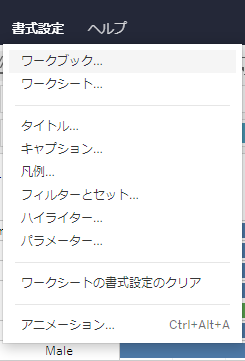
この中のワークシートをクリックすると右に書式設定ウィンドウが表示されます。
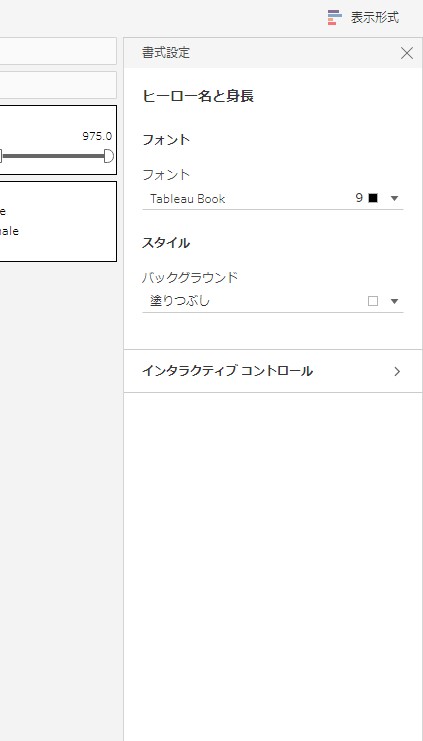
ここでワークシートの書式の変更を行います。
変更すると以下のようになります。
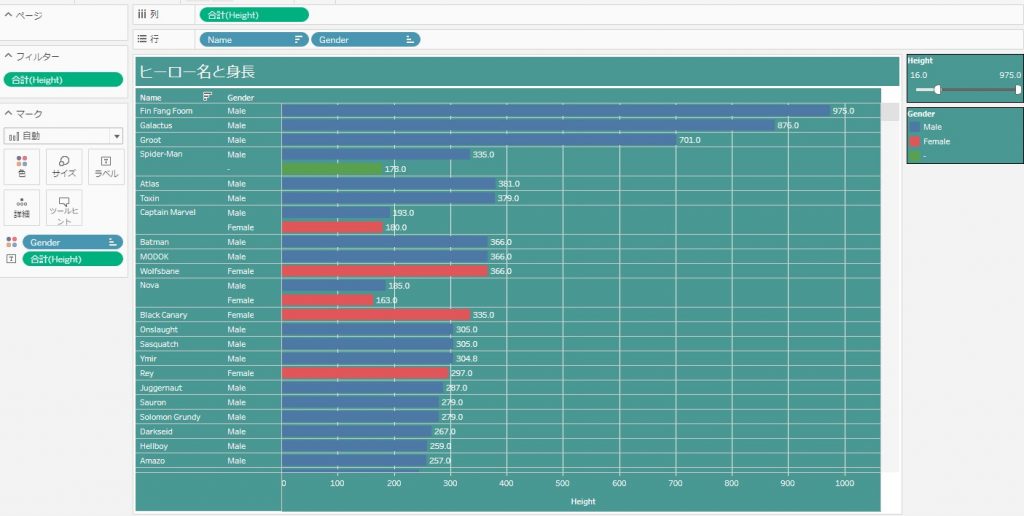
今回は背景をdarkcyan、文字色をwhite、タイトルを太字に変更しました。
もちろんワークシートの背景、タイトル、フィルター、ハイライター、パラメータ、凡例、キャプションの色を分けて変更することができます。
色はカラーコードで指定できるためテンプレートにない色も使用することができます。
その他にもフォントは太字、斜体、下線の設定も可能です。
こちらの機能は音楽アプリのプレイリストのようなものをTableau上で作成できる機能になります。
これまでのプロジェクトやお気に入りを使用すれば同じような再現はできたかもしれませんが、複数のプロジェクトに同じコンテンツを入れたいときにデータをコピーする必要がありました。
コレクションを使用すれば色々なプロジェクトやワークブックからアイテムを集められるため、ストレージやリソースを追加しなくても、
さまざまなコンテキストのコンテンツを再利用できるようになります。
実際の使用方法を見ていきましょう。
コレクションページを開き、新しいコレクションをクリックします。
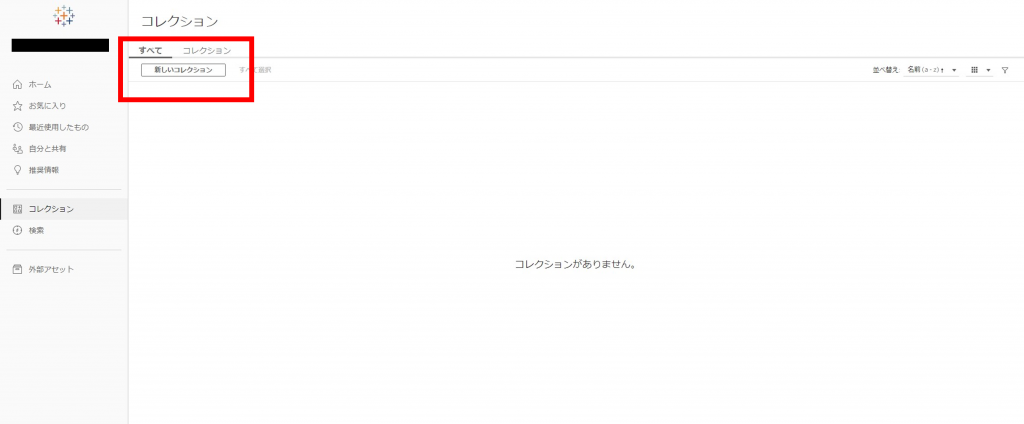
名前を変更し、コレクションページに戻ると既にコレクションが作成されています。
今回は営業用コレクションという名前で設定しました。
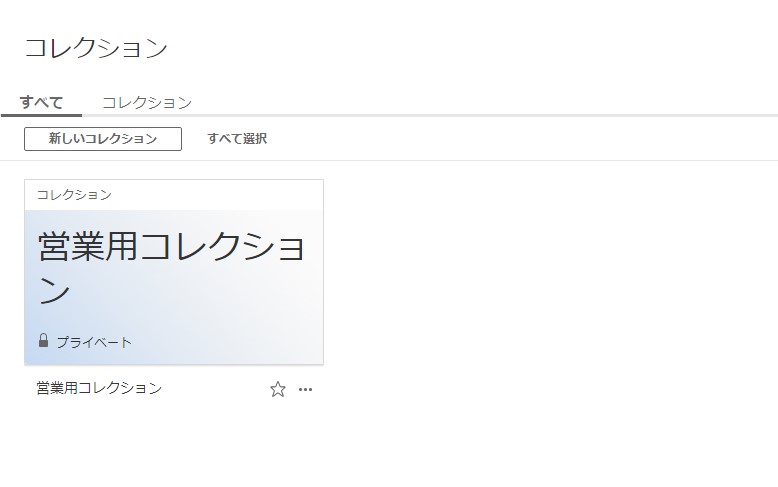
ホームに戻り、データを先ほど作成したコレクションに追加します。
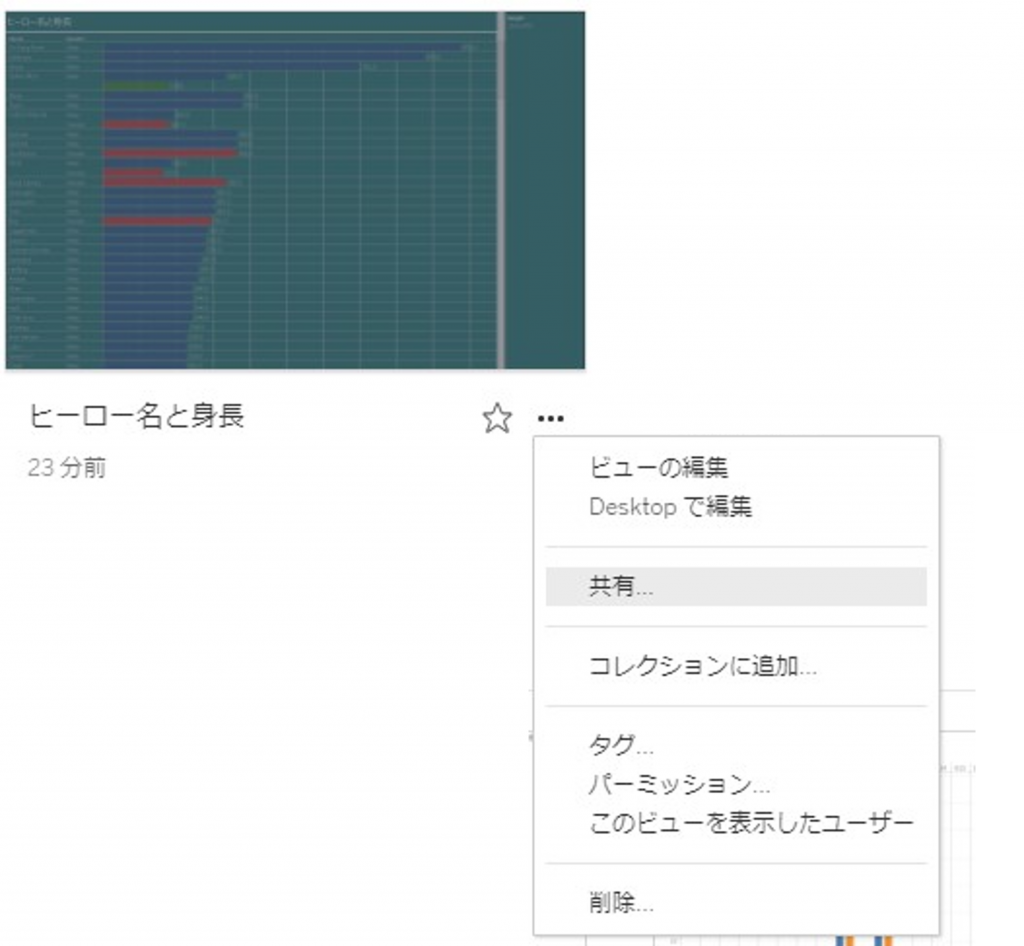
コレクションページに戻り、先ほど作成したコレクションを開くと追加したデータが追加されています。
この新機能は新人向けのデータのリスト作成、会議で使う資料のみをまとめたい、データをまとめて社員に共有する際など様々な場面で役に立つ機能です。
今回のブログではtableau2021.2の新機能のすぐに実践できる2つの機能を詳しくご説明いたしました。
他にも冒頭の表に掲載した「地図上の面積計算機能」「Ask Data for Viewer データに聞く」などを駆使することでtableauの利便性を高めることができます。
tableauの機能を最大限に活かし、経営や業務に役立てましょう。